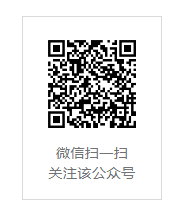前段时间的 GPT-5-Codex 更新之后,越来越多的人开始用起来了 OpenAI 的 Codex 了,因为用的人多了,也开始有很多童鞋问我怎样使用 Codex。
今天就来说说如何在(win、macos、Linux)使用Codex,说明在安装使用过程中可能存在的问题及解决方案~
一、什么是 Codex ?
Codex 是 OpenAI 专门针对编程方面工具,它有云端的 Codex Web,也有本地的终端版本 Codex CLI。
据悉最新的 GPT-5-Codex 模型在大型复杂任务上能够一次独立工作超过 7 小时!(真!牛!马!)
AI编程有很多种形式的工具,有IDE的、有CLI的、也有云端版的。 比如大家都熟悉的 Cursor 就是 AI IDE 编辑器、而 Codex 是跟 Claude Code、Gemini CLI 这些都有CLI的。
为什么不选择 Claude Code 了? 因为 Claude Code 最近经常降智、而且 Claude 容易封号(对我们很不友好!!),大多伙伴都是直接使用 Claude Code 镜像的。
而 Codex 封号情况没有那么糟糕,而且 ChatGPT Plus 订阅版比较便宜,几乎人手一个,大家都可以随手试试 Codex 。
二、如何安装 Codex ?
Codex 它可以直接在 ChatGPT 网页上使用,也可以直接在本地安装对应的 Codex CLI,Codex 也可以直接在 VS Code IDE 上安装对应的扩展插件,UI看起来就是跟 Cursor 一样
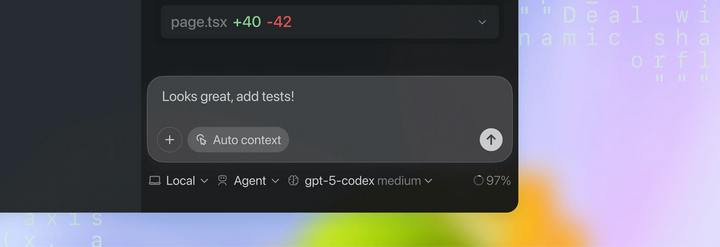
2.1 方式一:在 IDE 上使用 Codex
哪些 IDE 工具支持 Codex 扩展插件呢? 你可以在 VS Code、Cursor、Windsurf 等,搜索对应的 Codex 插件就可以看到官方的Codex。
下面我就以 VS Code IDE 为例子教大家怎么安装。
首先,打开你的IDE,在插件市场搜索 Codex ,注意识别是 OpenAI 的标志的 Codex,不然你会安装到其他插件去了。
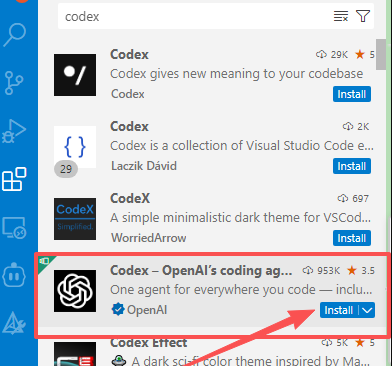
记得安装Codex之前先去更新一下VS code版本哦~
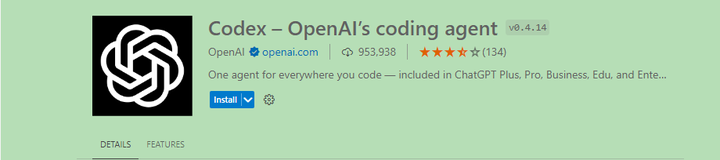
安装成功之后,你就可以在你的IDE左上方看到 OpenAI 的图标
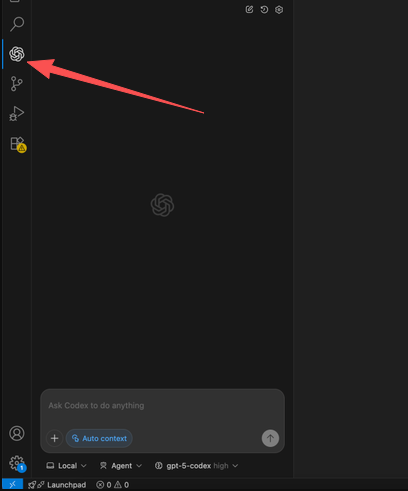
比如你要改什么文件,或者其它想做什么,直接在输入框输入即可~ 另外也可以切换你的模型,平时我都是直接使用 gpt-5-codex (high)
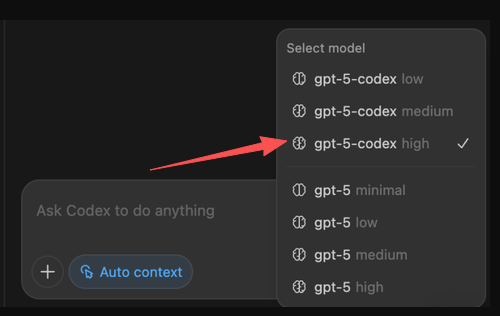
对于小白来说,你直接在 IDE 安装 Codex 是最方便的了。 而且操作都是有 GUI 界面,降低了上手难度。
2.2 方式二:在终端使用 Codex CLI
Codex CLI 是一个编码代理,您可以从终端本地运行,并且可以在计算机上读取、修改和运行代码。
如果你是 Mac用户,直接安装 Codex CLI 就行,随时都可以调起你的 Codex 进行 AI 编程。
因为目前的 Codex CLI 支持在 macOS 和 Linux。Windows 仍处于实验阶段,建议在 WSL 中运行。
你直接在 Windows 安装的话,会出现一些乱码甚至各种奇怪的麻烦,处理这些问题估计一整天就要过去了。
Codex CLI 两种安装方式:npm 和 Homebrew。
(1)使用 npm 的话, 需要先安装一下 NodeJS 环境。
如果系统是 Ubuntu / Debian 的 Linux用户,可以使用下面的命令安装Node.js:
curl -fsSL https://deb.nodesource.com/setup_22.x | sudo bash -
sudo apt-get install -y nodejs
node --version
npm --version
如果系统是 MacOS 的用户,可以用下面的命令安装Node.js:
sudo xcode-select --install
/bin/bash -c "$(curl -fsSL https://raw.githubusercontent.com/Homebrew/install/HEAD/install.sh)"
sudo brew install node
node --version
确保你的 npm 和 Nodejs可以使用时,就可以通过以下命令安装 Codex CLI:
npm install -g @openai/codex
(2)使用 Homebrew 安装 Codex:
brew install codex
两种方式,选择其中之一就行,我是已经有NodeJS环境,所以就用第一种方式进行安装了。
安装之后,创建一个目录,然后在目录下开启你的终端,执行 codex 就可以唤醒 Codex CLI
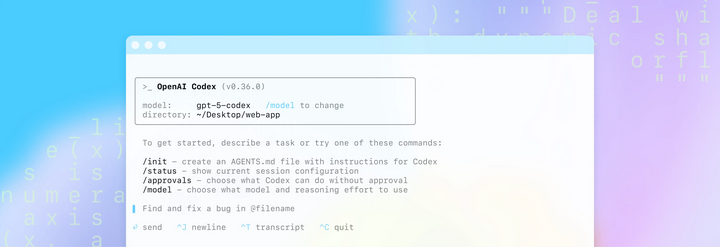
三、Codex CLI 的使用分享
在使用 Codex CLI,大家可能会出现跟我一样的疑惑或者问题,都可以参考以下方式解决。
3.1 如何设置 Codex 以中文回复
这个你可以直接在终端告诉它一直使用中文回复,但是重启之后可能就失效了。所以你可以通过 Codex 特殊的记忆文件:AGENTS.md。
你可以在当前目录,执行 /init 它就会在当前工作空间生成。 但是不符合我们的场景,我们需要全局的,那么可以跟我这样子操作。
在 ~/.codex/ 下 创建一个 AGENTS.md 文件,然后输入 “Always respond in Chinese-simplified” 在里面。
你也可以复制以下指令,在你的终端执行即可:
mkdir -p ~/.codex && printf 'Always respond in Chinese-simplified\n' > ~/.codex/AGENTS.md
3.2 如何切换和查看当前模型
执行 /model 就可以切换和查看自己正在使用的模型,优先推荐 GPT-5-Codex (high)。
/model
3.3 本地如何启动登录授权 Codex CLI
本地的话,大家一定要记得开启全局路由,也就是你魔法的TUN模式!最近太多人使用 Codex 了,OpenAI 的算力负载也提高了很多,所以可能会检测一些滥用的用户进行封号。
避免这种情况,建议在你的魔法(TZ)工具上,开启对应的全局 TUN 模式。

四、Codex CLI 哪些用户可以使用?
Codex 目前只能给订阅了 GPT 会员的用户才能使用,如果你不知道这么升级自己的 GPT Plus 的话,可以使用下方的一键升级:
使用我开发的GPT一键升级系统,几分钟内完成,三步搞定~ (需要订阅其它AI服务可以戳我VX:aicygg888)
GPT 一键升级系统:OpenAI GPT代充系统 :https://littlemagic8.github.io/gptplus/ (使用浏览器打开)
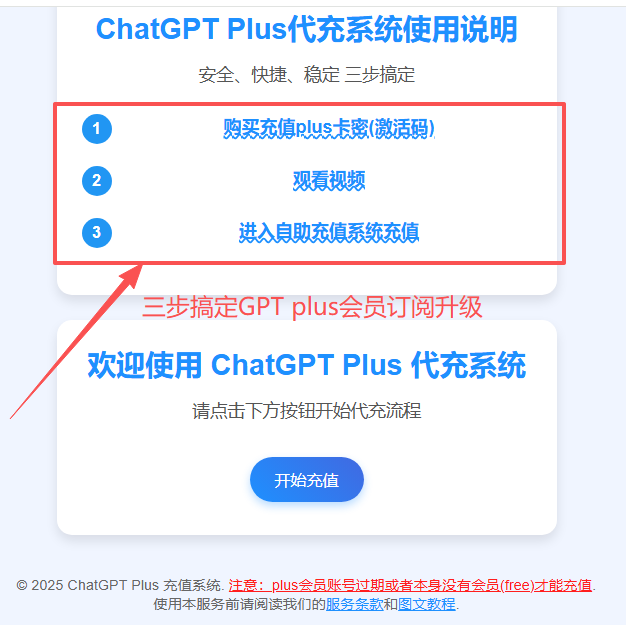
不知道怎么使用的话,看代充系统上图文或者视频教程即可,很简单 2 分钟就搞定 GPT 的升级~
五、Windows 上安装 WSL 使用 Codex CLI
5.1 安装WSL,必须满足以下要求:
- Windows 11 或 Windows 10 21H2以上,专业版/工作站版/企业版(非家庭版,需支持Hyper-V)
- CPU 需支持且已在 BIOS/UEFI 中启用虚拟化
(1)按照以下步骤安装WSL:
安装之前需要打开虚拟化,否则过程会出现未知的错误。
打开路径:控制面板 -> 程序与功能 -> 打开或关闭 Windows 功能 启动以下功能:
- Virtual Machine Platform(虚拟机平台)
- Windows Subsystem for Linux Support(WSL)
下载和安装对应版本的 WSL, 选择您的系统版本,复制到浏览器进行下载 WSL 安装包:
- 64-Bit WSL-2.5.9.0 [推荐]
https://vip.123pan.cn/1831946356/links/wsl.2.5.9.0.x64.msi
- ARM64 WSL-2.5.9.0
https://vip.123pan.cn/1831946356/links/wsl.2.5.9.0.arm64.msi
- ARM64_MicrosoftStore WSL-2.5.9.0
https://vip.123pan.cn/1831946356/links/Microsoft.WSL_2.5.9.0_x64_ARM64.msixbundle
你也可以不用上面的安装包,直接访问 GitHub 安装最新的版本:
https://github.com/microsoft/WSL/releases
(2)安装虚拟机:
安装完WSL之后,你可以在微软应用商店中安装最新的Ubuntu 24.04 LTS 或者 通过以下命令安装:
wsl --install -d Ubuntu-24.04
如果执行后遇到包错的情况,无法链接之类的,是因为网络问题,可以开一下魔法,或者修改一下 github 的host本地dns的解析IP。(也可以问AI)
你也可通过 wsl -l -o 命令选择其他系统版本。
安装完 Ubuntu 之后,你可以在终端(或PowerShell)输入wsl访问安装的操作系统:
- 首次用需要设置用户名和密码:
如果您通过开始菜单的应用访问一次,直接关闭窗口而不输入用户名和密码,下次访问将使用root用户
- Windows将安装的操作系统虚拟机视作一个应用,如Ubuntu 24.04 LTS 会出现在你的开始菜单
(3)Windows 的 Codex CLI 安装
安装完Ubuntu之后,你只需在CMD或者终端工具上,运行wsl就可以进入。
wsl
接着,就可以在wsl下面,进行运行和部署 Codex CLI。 安装步骤跟上面的 Ubuntu/Linux 👆 系统 安装的流程一致。
大家还需要Grok、Gemini、Claude、Cursor等AI工具均可代充,可以直接找我微信:aicygg888
-
出Midjourney 30刀 质保/不质保
-
出ChatGPT pro200刀质保
-
低价出3个月90天plus现货,带RT
-
出Grok 30刀/300刀 质保/不质保
-
出GPT Plus 20刀 质保/不质保
-
低价出 gemini ultra veo3 质保/不质保,25000积分
低价代打以下Ai产品,全部比官网价格低 (无质保) 1️⃣gptplus成品/链接代充 2️⃣pika10/35成品/代充 3️⃣flowith20成品/代充 4️⃣manus39代充 5️⃣ naturalreader21刀 6️⃣runway35刀 7️⃣minimax39刀 8️⃣ bolt.new 25刀 9️⃣lovart19刀 🔟 krea 35刀 🎉ponde30刀
小提示:如果你想使用更多AI产品,可以联系V: aicygg888
如果不想开通信用卡可以参考:无需开通信用卡完成ChatGPT订阅教程:ChatGPTplus独享账号的自助订阅升级(无需开通visa、master等支付卡片、无痛解决chatGPTplus支付问题)
ChatGPTplus独享账号升级充值自助平台:https://littlemagic8.github.io/gptplus/ (网站下方有购买卡密和使用教程参考)
PS:如果你需要开通自己的ChatGPT Plus、Claude Pro的个人独享账号可以参考教程:使用支付方式订阅开通ChatGPT Plus、Claude Pro教程 (https://littlemagic8.github.io/2024/09/04/update-ChatGPT-Plus/) PS:国内直接使用chatGPT/Claude镜像账号可以通过两种方式获取:
方式一:通过教程自行购买:
(遇到问题,联系微信:aicygg888 登录地址:https://chatshare.biz/ (复制到浏览器打开)用购买成功后的账号密码登录 自动购买地址,买完即可用 购买地址:https://littlemagic8.github.io/buychat/ )
- ChatGPT Plus独享账号教程:https://littlemagic8.github.io/2025/07/17/chatgptplus-auto-system/
- Claude Pro订阅指南:https://littlemagic8.github.io/2024/12/09/ChatGPT-and-Cluade/
- 镜像账号使用说明:https://littlemagic8.github.io/2025/07/17/chatgptplus-chatshare/
不想自己注册账号,可以用方式二
方式二:添加微信购买 微信:aicygg888 (备注镜像账号哦)
欢迎加微信
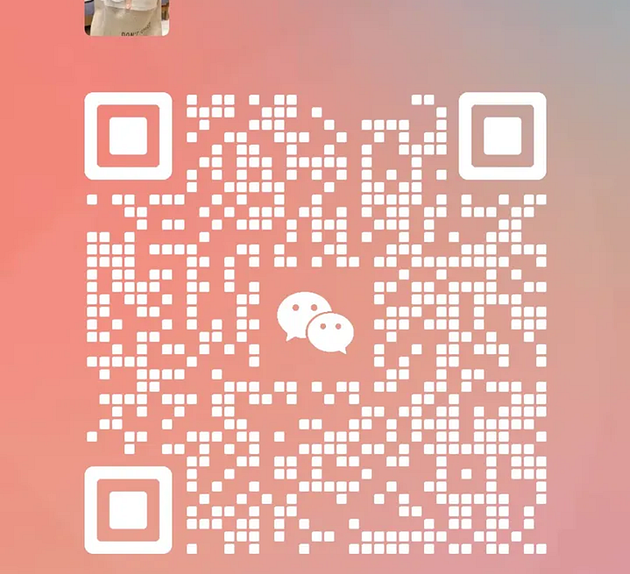
公众号也可以哦